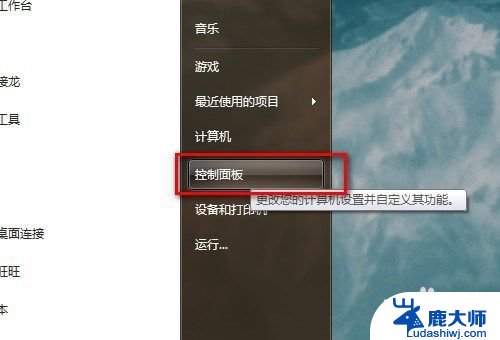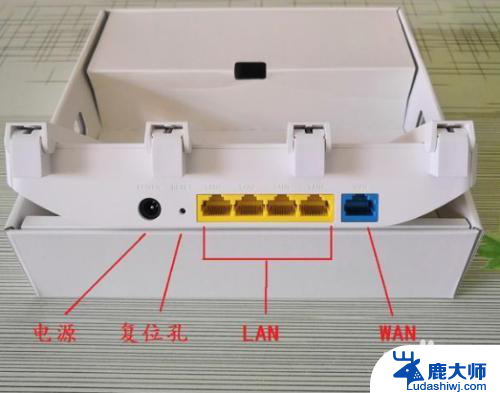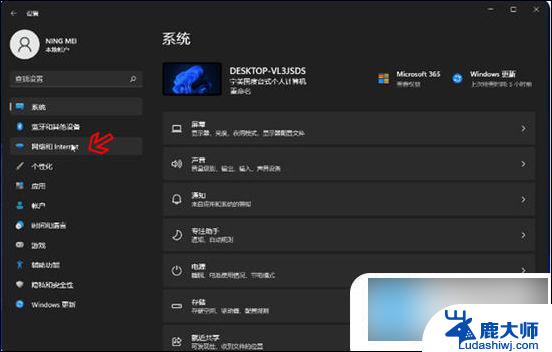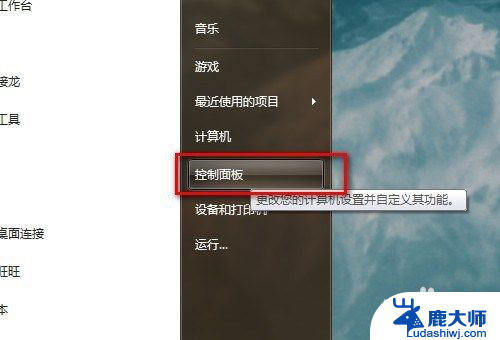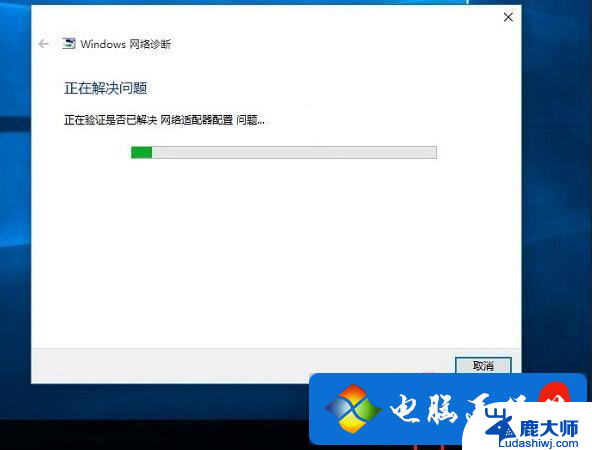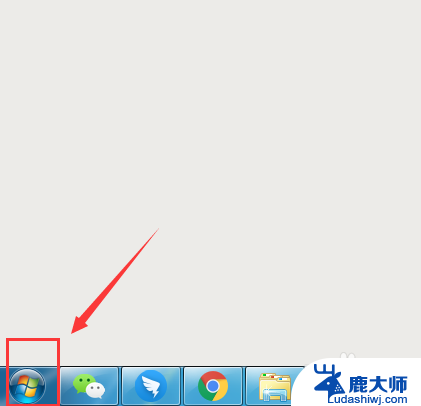如何设置台式电脑网络连接 电脑如何使用网线连接到网络
在现代社会中电脑已经成为人们生活中不可或缺的一部分,而要让台式电脑能够正常地连接到网络,网络连接的设置就尤为重要。其中使用网线连接是一种常见而稳定的方式。通过使用网线连接,我们可以获得更加稳定和高速的网络连接,以满足日常工作和娱乐的需求。对于一些新手来说,如何设置台式电脑的网络连接可能会有些困惑。接下来我们将介绍一些简单而有效的方法,帮助您轻松地完成台式电脑网络连接的设置。
步骤如下:
1.点击计算机【开始】按钮,然后点击【控制面板】按钮
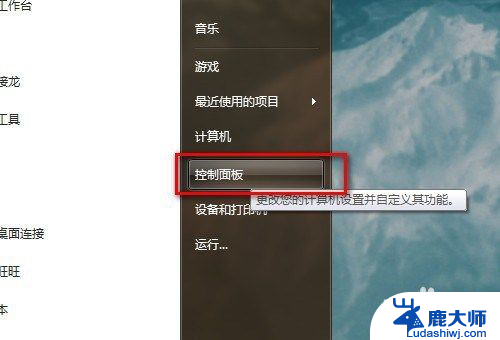
2.弹出【控制面板】窗口,单击【网络和共享中心】
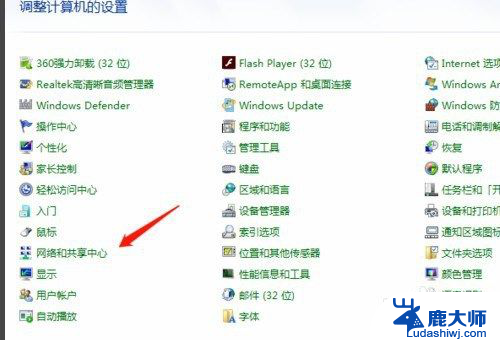
3.弹出【网络和共享中心】界面,点击右侧【设置新的连接或网络】,如下图所示
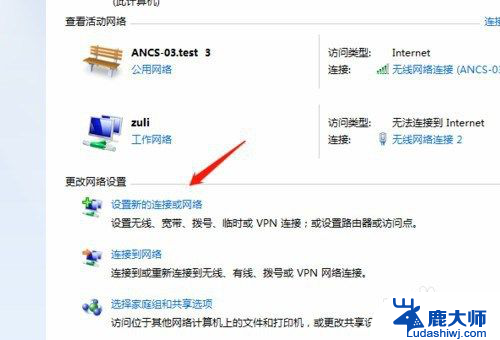
4.弹出【设置连接或网络】窗口,点击第一项【连接internet】
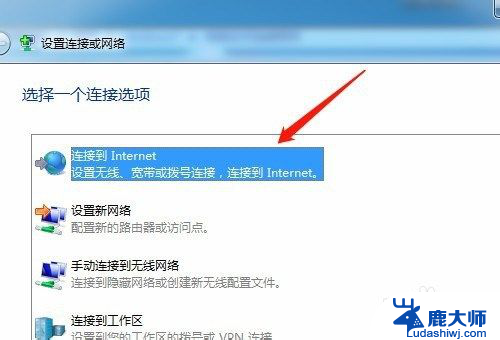
5.点击【下一步】,弹出【连接到internet】窗口。如果你已经连接一个网络,那么选择第二项【仍然设置新连接】按钮单击
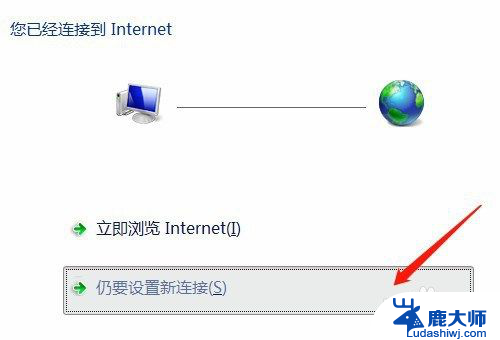
6.选择【宽带PPPoE】连接方式
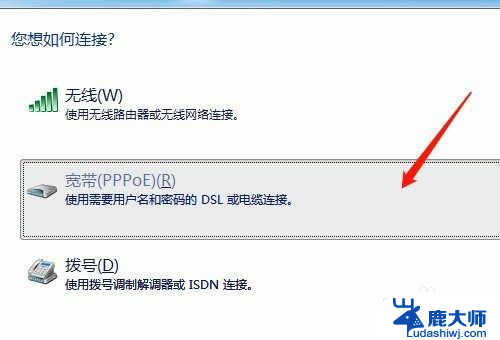
7.弹出设置宽带账户密码界面,填好宽带账户和密码之后就可以点击【连接】按钮。进行连接宽带了。
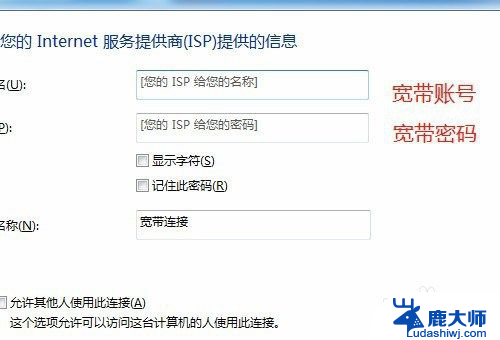
8.总结
1、点击计算机【开始】按钮,然后点击【控制面板】按钮
2、弹出【控制面板】窗口,单击【网络和共享中心】
3、弹出【网络和共享中心】界面,点击右侧【设置新的连接或网络】,如下图所示
4、弹出【设置连接或网络】窗口,点击第一项【连接internet】
5、点击【下一步】,弹出【连接到internet】窗口。如果你已经连接一个网络,那么选择第二项【仍然设置新连接】按钮单击
6、选择【宽带PPPoE】连接方式
7、弹出设置宽带账户密码界面,填好宽带账户和密码之后就可以点击【连接】按钮。进行连接宽带了。
以上就是如何设置台式电脑网络连接的全部内容,有需要的用户可以按照以上步骤进行操作,希望对大家有所帮助。